
Chromebook 상자를 처음 열었을 때 새롭고 깔끔했습니다. 하지만 시간이 지남에 따라 느리고 답답해졌습니다. Chromebook을 최대한 활용하고 싶다면 다음과 같은 작업을 수행 할 수 있습니다.
크롬 북이 시간이 지남에 따라 느려지는 이유는 무엇입니까?
Chromebook에는 많은 이점이 있지만 대부분의 기기에서 경험하는 불가피한 속도 저하에 영향을받지 않는 것은 안타깝게도 그중 하나가 아닙니다. 다른 모든 기술과 마찬가지로 시간이 지남에 따라 상황이 엉망이되고 더 느리게 실행되기 시작합니다.
이는 여러 가지 이유로 발생할 수 있으며 Chromebook은 Windows 시스템과 같은 문제보다 이러한 문제가 덜 발생하지만 여전히 발생합니다. 이것은 일반적인 사용과 함께 제공되지만 시스템을 더 빨리 작동시키는 것들이 있습니다.
- 확장 : Chrome 웹 스토어에서 새로운 확장 프로그램을 탐색하는 것을 좋아한다면 시스템에 별 도움이되지 않을 것입니다. 설치 한 확장 프로그램이 많을수록 백그라운드에서 실행되는 항목이 많아집니다.
- 앱 : 이것은 확장과 함께 진행됩니다. 설치 한 항목이 많을수록 시스템 리소스를 더 많이 소모하게됩니다.
- 다운로드 및 로컬에 저장된 파일 : 크롬 북은 일반적으로 저장 용량이 상당히 제한되어 있으므로 로컬로 다운로드하고 저장하는 항목이 많을수록 용량에 가까워 질수록 시스템 속도가 느려집니다.
- 웹은 점점 무거워지고 있습니다. 이건 완전히 당신의 통제를 벗어 났지만 피할 수없는 사실입니다. 웹은 점점 더 강력 해지고 있습니다. 즉, 페이지를 렌더링하기 위해 시스템이 더 열심히 일해야합니다. 크롬 북이 오래 될수록 특히 저가형 하드웨어에서 더 많은 문제가 발생할 수 있습니다.
그래서 정말 다른 것과 같습니다. 더 많이 사용할수록 느려집니다. 할 수있다 지다. 좋은 소식은 Chromebook을 원활하게 실행하기 위해 할 수있는 일이 많다는 것입니다.
작업 관리자를 사용하여 잠재적 인 성능 문제 파악
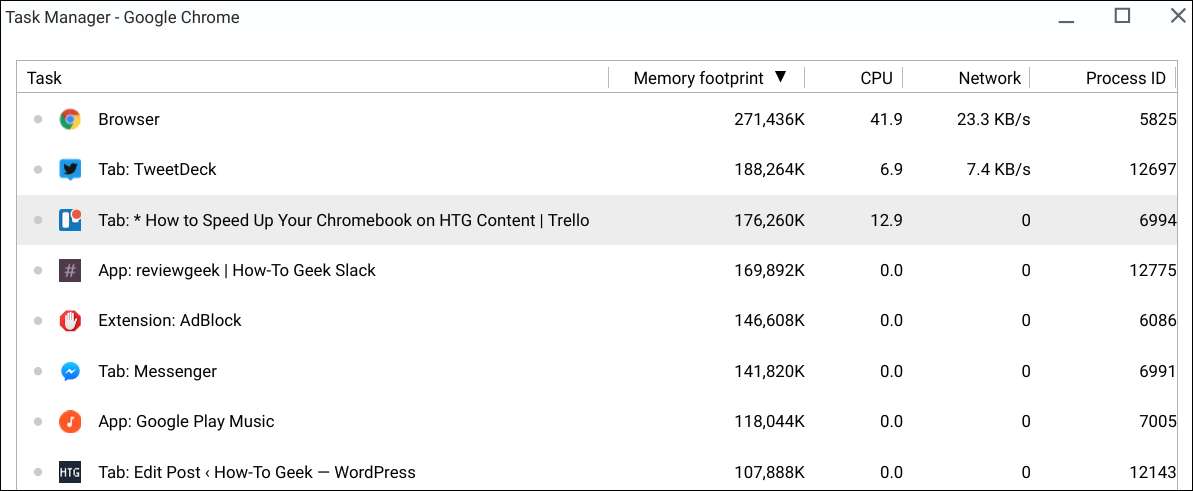
Windows 컴퓨터와 마찬가지로 Chrome OS에는 기본 제공 작업 관리자가 있습니다. 특히 현재 시스템이 현재 수행하고있는 작업을 엿볼 수 있습니다. 갑작스러운 시스템 문제가 발생하는 경우 여기에서 시작하는 것이 가장 좋습니다.
관련 : Cog로 Chromebook의 시스템 리소스를 모니터링하는 방법
Chrome 메뉴 버튼을 클릭하고 "추가 도구"메뉴로 이동 한 다음 "작업 관리자"옵션을 선택합니다. 키보드에서 Search + Escape를 누를 수도 있습니다.
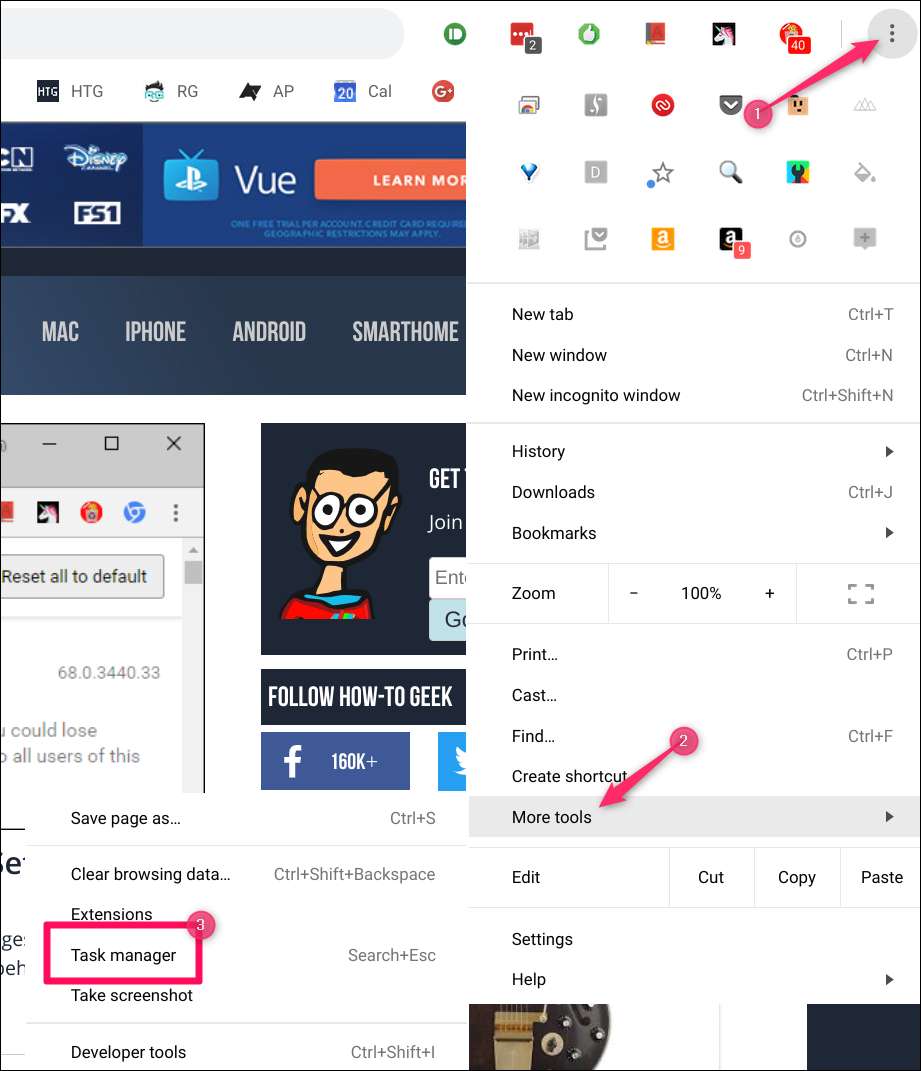
작업 관리자 자체는 매우 간단하고 간단합니다. 작업 이름, 메모리 사용량, CPU 사용량, 네트워크 사용량 또는 프로세스 ID별로 정렬 할 수 있습니다. CPU 사용량이 매우 자주 증가 할 수 있으므로 메모리 사용량부터 시작하는 것이 좋습니다. 시스템이 멈춘 것처럼 보이거나 앱 / 탭간에 전환하는 속도가 느리다면 무언가 RAM을 많이 차지하고있을 가능성이 있습니다. 필요하지 않은 경우 시스템 리소스를 확보하기 위해 시스템을 종료하십시오.
그 후에는 CPU에 대해 동일한 작업을 수행 할 수 있지만 많은 정보를 제공하지 못할 수 있다는 점을 명심하십시오. 무언가가 정상에 머물러 있고 겉보기에 비정상적인 양의 CPU를 사용하고 있다면 계속해서 죽이는 것이 좋습니다.
프로세스를 종료하려면 해당 프로세스를 클릭 한 다음 하단의 프로세스 종료 버튼을 누르십시오. 쉬워요.
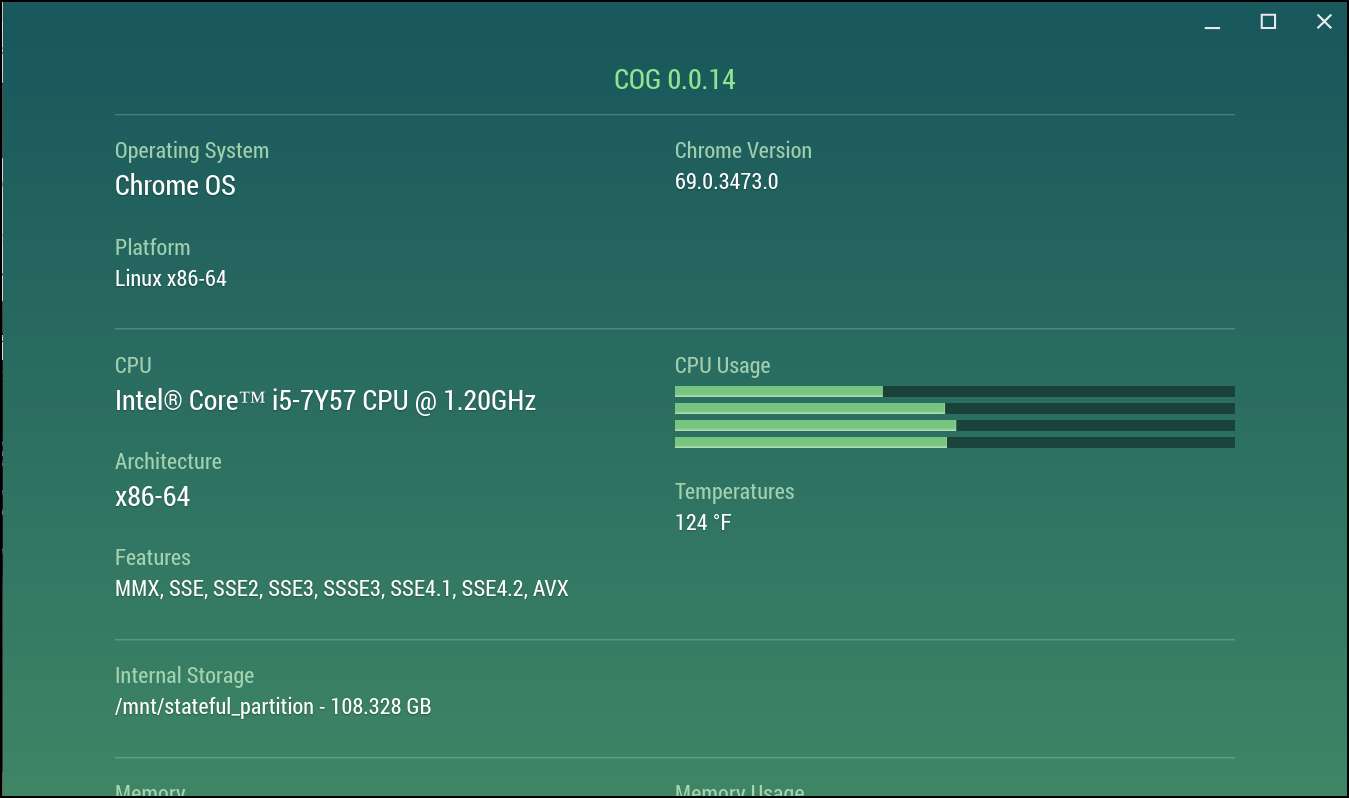
Cog라는 우수한 시스템 모니터도 있습니다. Chrome 웹 스토어에서 시스템이 수행하는 작업에 대한 좋은 개요를 제공 할 수 있습니다. Chromebook에서 성능 문제를 진단 할 때 Cog와 작업 관리자를 함께 사용하는 것이 좋습니다.
오래된 확장 프로그램 및 앱 제거
앞서 언급했듯이 오래된 확장 프로그램과 사용하지 않는 앱은 백그라운드에서 실행되어 시스템 리소스를 소모 할 수 있습니다. 아무도 이것을 원하지 않으므로 정기적으로 확장 프로그램을 살펴보고 필요하지 않은 항목을 삭제하는 것이 좋습니다.
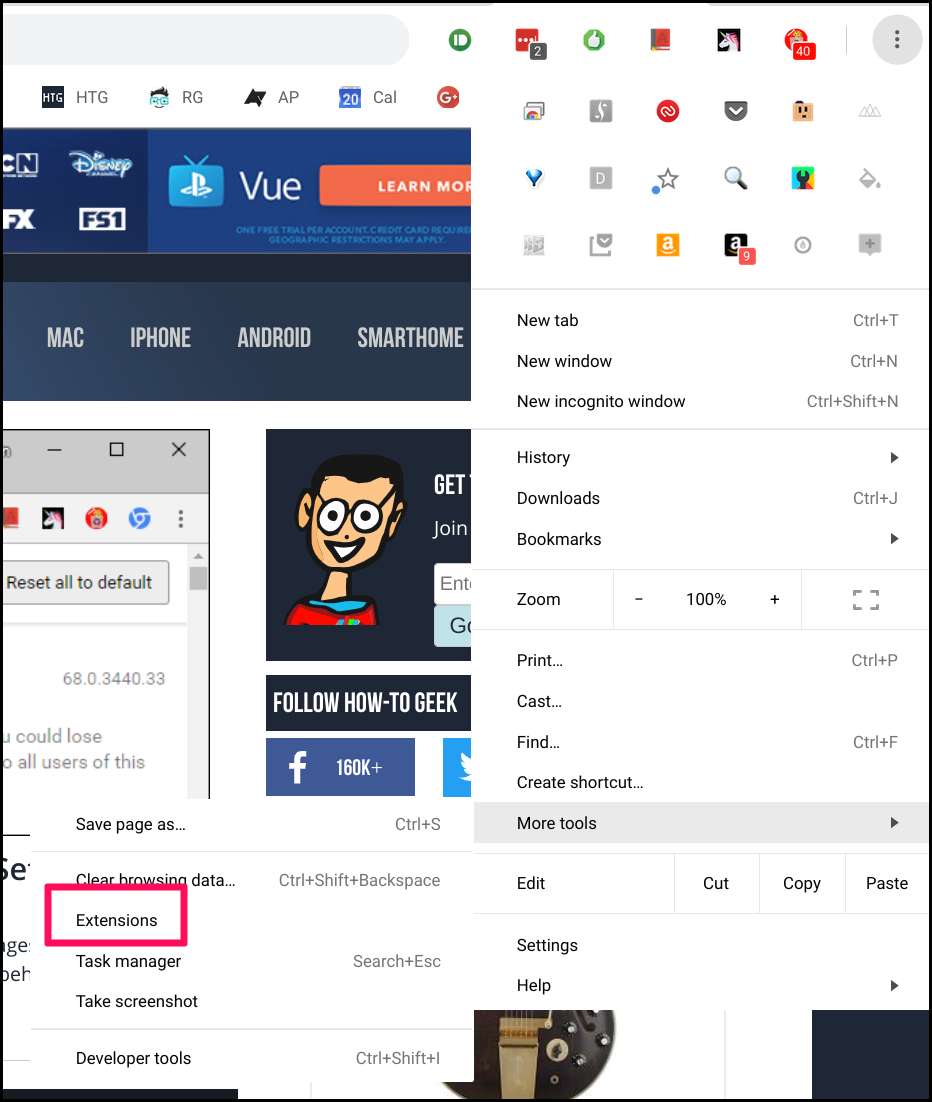
현재 시스템에 설치된 확장 프로그램 및 앱을 찾으려면 메뉴 버튼을 클릭 한 다음 추가 도구> 확장 프로그램으로 이동합니다. 그러면 확장 프로그램 페이지가 열리지 만 설치된 모든 앱도 나열됩니다.
목록을 살펴보고 사용하지 않는 항목을 찾으십시오. 해당 확장 프로그램 또는 앱 카드의 '삭제'버튼을 클릭하여 삭제하세요. 시스템에 잊혀진 쓰레기가 얼마나 많은지 놀랄 것입니다!
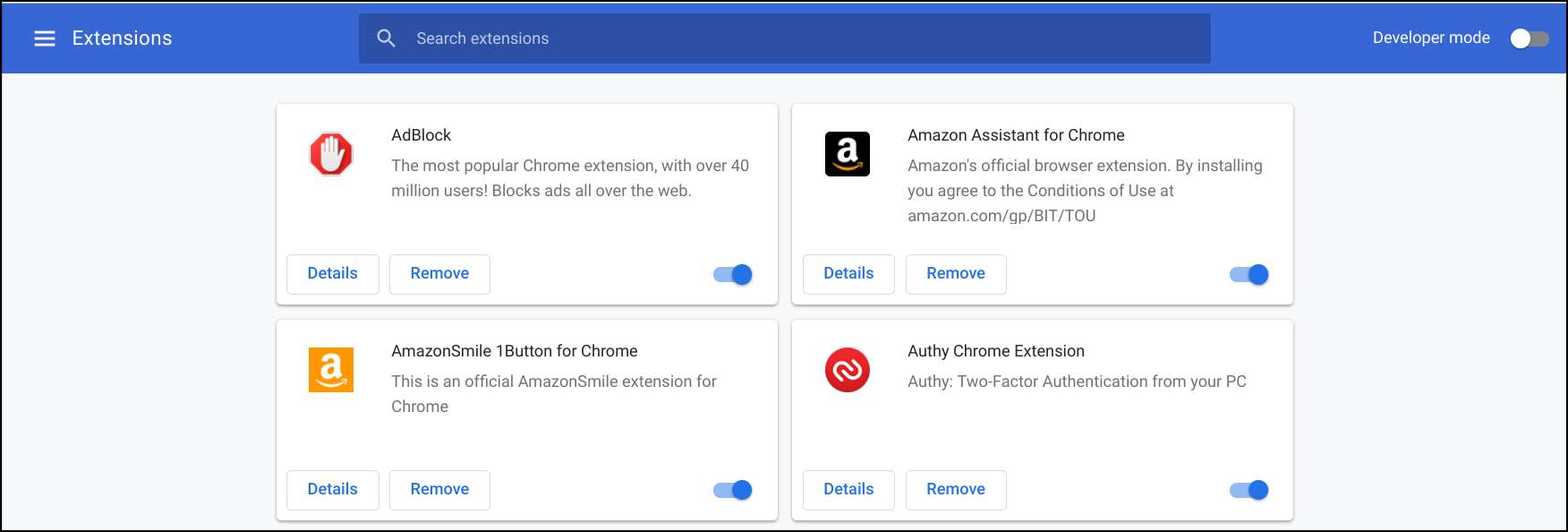
올바른 확장을 사용하여 리소스 절약
확장 프로그램이 너무 많으면 귀중한 리소스가 소모 될 수 있지만 올바른 확장 프로그램은 동일한 리소스를 절약하는 데 도움이 될 수 있습니다. 다음은 설치 한 몇 가지 좋은 기능입니다.
- 그레이트 서스펜더 : Chrome OS는 웹 중심적이기 때문에 많은 열린 탭으로 끝날 수 있습니다. 이러한 탭이 열려 있고 실행되는 한 시스템 리소스를 소모합니다. Great Suspender는 일정 시간 동안 유휴 상태가되면 자동으로 탭을 "휴면"상태로 전환하여 메모리에서 제거합니다. 탭을 다시로드하려면 일시 중단 된 페이지의 아무 곳이나 클릭하면됩니다. The Great Suspender가 정확히 당신의 차가 아니라면 탭 관리를위한 훌륭한 확장 , 너무.
- OneTab : The Great Suspender는 한동안 열려있는 탭을 일시 중단하지만 나중에 참조하기 위해 함께 그룹화해야하는 컬렉션이있을 수 있습니다. 이것이 바로 OneTab이 작동하는 곳입니다. 탭 클러스터를 쉽게 그룹화하여 단일 탭 하나의 목록으로 병합 할 수 있습니다. 비슷한 탭이 쌓이기 시작하면 정말 편리합니다.
- Pocket에 저장 : Pocket 사용자라면 서비스의 가치를 이미 알고 계실 것입니다. 나중에 읽고 싶은 기사가 있으면이 확장 프로그램을 사용하여 Pocket 계정에 빠르게 저장할 수 있습니다. 그런 다음 탭을 닫고 나중에 이야기를 읽을 수 있습니다.
- AdBlock : 보세요, 광고는 많은 시스템 리소스를 차지하며 정말 제한된 하드웨어로 시스템을 엉망으로 만듭니다. 따라서 광고를 차단하면 시스템이 너무 쉽게 중단되는 것을 방지 할 수 있습니다. 모든 광고를 일괄 차단하는 것이 아니라 광고 차단에 '유죄가 입증 될 때까지 무고한'접근 방식을 사용하시기 바랍니다. 사이트에 먼저 기회를 준 다음 최악의 범죄자를 차단 .
웹 스토어에는 시스템을 멋지고 깔끔하게 유지할 수있는 다른 확장 기능이 많이 있지만 이것이 우리가 가장 좋아하는 것입니다.
사용하지 않는 파일 삭제 및 / 또는 추가 저장을 위해 SD 카드 추가
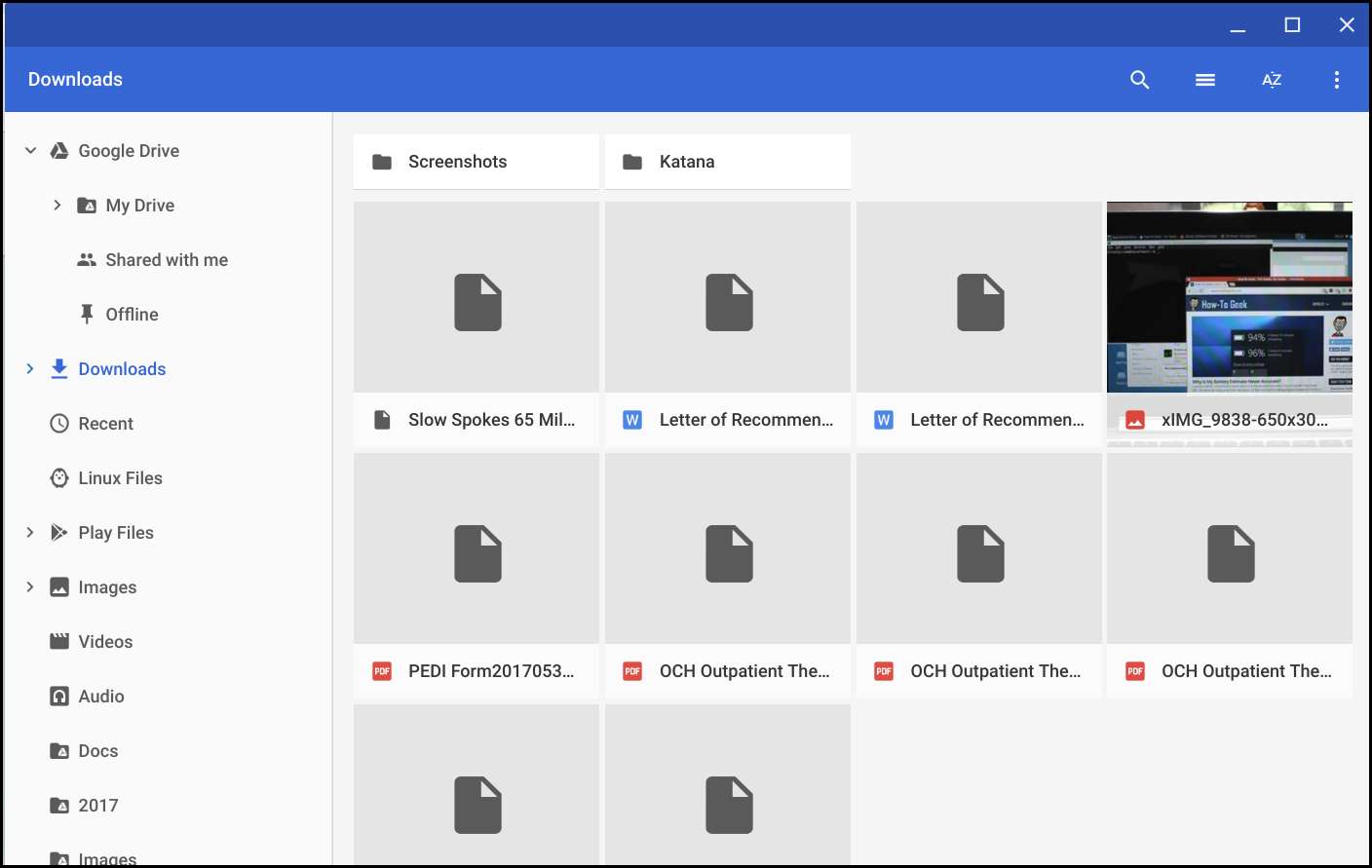
Chromebook의 저장 용량이 제한되어있을 가능성이 높습니다. 16GB에 불과할 수도 있습니다.이 용량은 매우 빨리 채워질 수 있습니다. 스토리지 파티션이 최대 용량에 가까워지면 실제로 시스템이 다운되기 시작합니다.
관련 : Chromebook에서 스크린 샷이 저장되는 위치를 변경하는 방법
시스템 정리를 시작하려면 다운로드 폴더로 이동하십시오. Chrome OS는 기본적으로 저장된 모든 파일을 여기에 저장합니다. 여기에서 매우 간단합니다. 필요하지 않은 항목은 삭제하기 만하면됩니다.
저장 용량이 부족하고 로컬에 저장하고 싶은 항목이 많은 경우 SD 카드를 추가하여 저장 용량을 추가해야합니다. 대부분 Chromebook에는 추가 된 microSD 카드를 허용하는 옵션이 있습니다. 따라서 64GB 또는 128GB SD 카드를 준비하고 보관하십시오. 당신은 심지어 이것을 기본 다운로드 위치로 설정 네가 원한다면.
Chromebook에 SD 카드 슬롯이없는 경우 (예 : Pixelbook) USB 드라이브가 최선의 선택이 될 것입니다. 물론 크롬 북의 USB 포트 중 하나를 연결하므로 적절한 절충안인지 결정해야합니다.
Chromebook Powerwash 및 처음부터 시작
여기에서 모든 것을 시도했지만 여전히 크롬 북이 느려진 것 같다면 파워 워시를해야 할 수도 있습니다. 이렇게하면 기기가 깨끗하게 정리되고 기본 설정으로 다시 설정됩니다. 다행히 크롬 북이므로 백업 설정이 매우 쉽습니다.
여기서 명심해야 할 점은 모든 확장 프로그램과 설정이 새로 설치 될 때 다시 동기화된다는 것입니다. 따라서 처음에 확장 프로그램과 앱을 정리하지 않았다면 여전히 동일한 문제가있을 수 있습니다.
Chromebook을 Powerwash하려면 Chrome OS 설정 메뉴로 이동하여 하단으로 스크롤 한 다음 '고급'버튼을 클릭하세요.
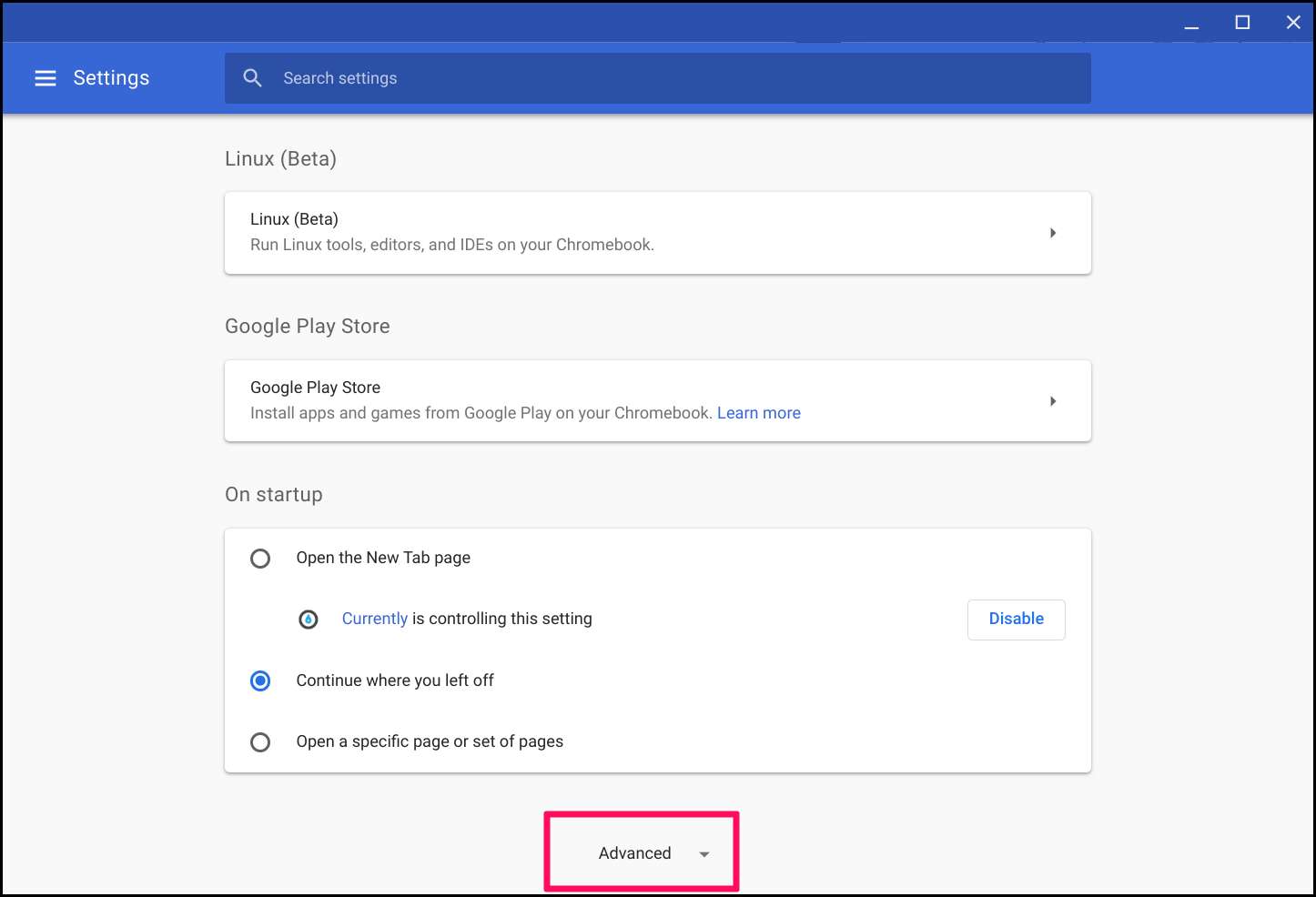
고급 설정이 표시되면 페이지 맨 아래까지 다시 스크롤하십시오. “Reset Settings”섹션에서“Powerwash”버튼을 클릭합니다.
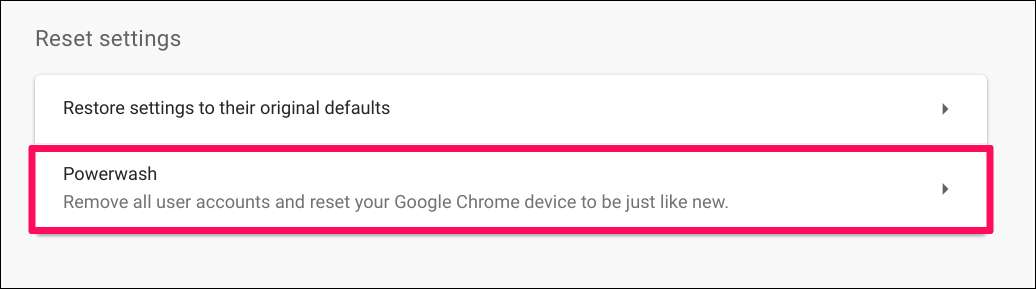
기기를 다시 시작할 준비가되었는지 확인한 다음 Chromebook이 작업을 수행하도록합니다.

마지막 수단 : Chromebook 교체
듣고 싶은 내용이 아닐 수도 있지만 다른 방법이 작동하지 않는 것 같으면 새 Chromebook을 고려할 때가 될 수 있습니다. 특히 귀하의 Chromebook이 몇 년 전이라면 더욱 그렇습니다. 이전 모델 크롬 북은 특히 하드웨어 부서에서 제한적이어서 (비용 절감을 위해) 매우 쉽게로드됩니다.
당신의 나이가 몇 살이라면 아마 새로운 것을 볼 때입니다. 당신이 지금 가지고있는 것에 대해 당신이 좋아하는 것이 무엇인지 고려하고, 당신이 그것을 제한하고 있다고 느끼는 것에 대해서도 생각하십시오. 이러한 정보를 새 크롬 북 검색에 적용하면 원하는 내용을 정확하게 찾을 수 있습니다.
지금 사용할 수있는 최고의 Chromebook에서 앞서 나가고 싶다면 자매 사이트에서 다뤄 보았습니다. 괴짜 검토 .







